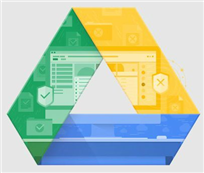Solutions sur téléchargement lent sur Dropbox
Vous voulez télécharger les fichiers sur Dropbox mais le téléchargement est lent ? Ce guide ici vous présente certaines solutions à résoudre ce problème avec toute facilité, suivez la suite.
Dropbox peut partager et synchroniser des données simplement en faisant glisser et en déposant des fichiers dans un dossier dédié. Et la commodité du téléchargement de fichiers est avantageuse pour Dropbox par rapport aux autres clouds.
Cependant, lorsque vous téléchargez un fichier avec Dropbox, vous avez peut-être senti que le téléchargement de Dropbox est lent. Pourquoi est-ce ? Que dois-je faire dans ce cas ? Ici, nous présenterons des solutions sur le téléchargement Dropbox est lent.
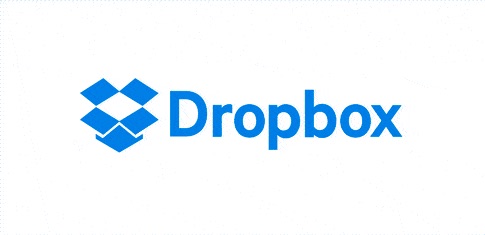
Source d’image : Google
3 solutions sur le téléchargement lent dans Dropbox
Définir la limite de vitesse de téléchargement
Par défaut dans Dropbox, la vitesse de téléchargement du fichier est automatiquement limitée. Si vous modifiez cette limite, vous pouvez résoudre le problème que le téléchargement Dropbox est lent.
Étape 1: Démarrez Dropbox depuis la barre des tâches.
Étape 2: Cliquez sur l’icône “Préférences” et cliquez sur “Paramètres de base”.
Étape 3: Sélectionnez “Bande passante”, spécifiez “Ne pas limiter” la vitesse de téléchargement et cliquez sur “OK”.
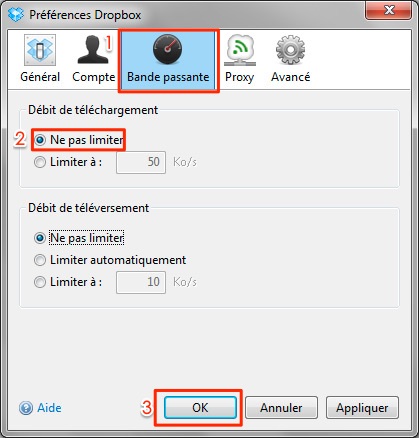
Téléchargement Dropbox lent
Activer la synchronisation LAN
Cette méthode est particulièrement efficace lors du partage de fichiers avec plusieurs ordinateurs, lisez la suite.
Étape 1: Lancez Dropbox depuis la barre des tâches et cliquez sur “Paramètres de base”.
Étape 2:Sélectionnez l’option “Bandwidth” > Cochez “Activer la synchronisation LAN” > Cliquez sur “OK”.
Télécharger uniquement les dossiers requis
Étape 1: Lancez Dropbox depuis la barre des tâches et cliquez sur “Paramètres de base”.
Étape 2: Entrez “Synchronisation”> “Synchronisation du type de sélection”.
Étape 3: Sélectionnez le dossier que vous devez télécharger, cliquez sur “Mettre à jour” et cliquez sur “OK”.
Conclusion
Si vous avez des questions ou des problèmes, n’hésitez pas à nous connectez. Si ce guide vous le trouvez utile, merci de le partager avec vos amis.
Questions liées aux produits ? Contactez l'équipe Support à trouver une solution >